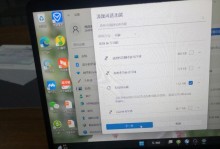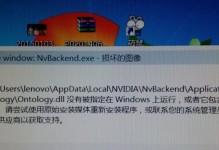在使用电脑上网时,我们有时会遇到DNS错误的问题,导致无法正常访问网站或者网络连接变得缓慢。DNS(DomainNameSystem)是将域名转换成IP地址的系统,它负责将我们输入的网址转化为计算机可以识别的IP地址。当我们的电脑无法正确解析DNS服务器时,就会出现DNS错误。本文将介绍一些常见的方法,帮助您解决电脑的DNS错误问题。

检查网络连接状态
要解决DNS错误,首先需要确保您的网络连接正常。点击任务栏右下角的网络图标,查看网络连接状态,确保已连接到正确的网络。如果没有连接到网络或者连接不稳定,可能会导致DNS错误。
重新启动路由器和调制解调器
有时候,路由器或调制解调器可能出现故障,导致DNS错误。尝试重新启动这些设备可以解决问题。断开电源,等待几分钟后再重新插上电源,重新启动设备,并等待它们完全启动后再尝试连接互联网。

清除DNS缓存
当我们访问网站时,电脑会将访问过的域名和IP地址保存到DNS缓存中,以提高访问速度。但有时候,DNS缓存中的信息可能过期或出错,导致DNS错误。我们可以通过清除DNS缓存来解决这个问题。按下Win+R键,输入"cmd",打开命令提示符窗口,在窗口中输入“ipconfig/flushdns”命令,然后按下回车键即可清除DNS缓存。
更改DNS服务器设置
如果清除DNS缓存无效,我们可以尝试更改电脑的DNS服务器设置。在网络连接属性中,选择“Internet协议版本4(TCP/IPv4)”,点击“属性”按钮,在弹出的窗口中选择“使用下面的DNS服务器地址”,然后手动输入可靠的公共DNS服务器地址,如Google的8.8.8.8和8.8.4.4。点击“确定”保存设置。
禁用IPv6
有时候,IPv6协议可能与DNS服务器产生冲突,导致DNS错误。我们可以尝试禁用IPv6来解决问题。在网络连接属性中,选择“Internet协议版本6(TCP/IPv6)”,点击“属性”按钮,在弹出的窗口中选择“不使用以下IP地址”,然后将所有的IP地址设置为0.0.0.0。点击“确定”保存设置。

检查防火墙设置
防火墙可能会阻止电脑与DNS服务器的通信,导致DNS错误。我们可以检查防火墙设置,确保DNS服务器被允许通过防火墙。打开控制面板,找到WindowsDefender防火墙,点击“允许一个应用或功能通过WindowsDefender防火墙”,在弹出的窗口中添加允许DNS服务器通过防火墙。
更新网卡驱动程序
过时或损坏的网卡驱动程序可能会导致网络连接问题,包括DNS错误。我们可以尝试更新网卡驱动程序来解决问题。打开设备管理器,找到网络适配器,右键点击网卡驱动程序,选择“更新驱动程序”,然后选择自动搜索更新。
使用系统文件检查工具
系统文件损坏也可能导致DNS错误。我们可以使用系统文件检查工具来修复损坏的系统文件。按下Win+R键,输入"cmd",打开命令提示符窗口,在窗口中输入“sfc/scannow”命令,然后按下回车键进行系统文件扫描和修复。
重置网络设置
重置网络设置可以清除网络配置文件,并重新设置网络连接。打开控制面板,找到“网络和Internet”,点击“网络和共享中心”,在左侧导航栏中选择“更改适配器设置”,右键点击网络连接,选择“属性”,点击“重置”按钮,然后确认重置。
查找其他设备的冲突
有时候,其他设备(如打印机或智能家居设备)的配置与网络设置冲突,导致DNS错误。我们可以尝试断开其他设备的连接,然后逐个重新连接,观察是否解决了DNS错误。
尝试使用其他浏览器
有时候,DNS错误可能与特定浏览器相关。我们可以尝试使用其他浏览器来访问网站,观察是否仍然出现DNS错误。如果其他浏览器可以正常访问网站,那么可能是您当前使用的浏览器的问题。
联系网络服务提供商
如果您经过以上步骤仍无法解决DNS错误,那么可能是由于网络服务提供商的问题。您可以联系他们的客服部门,向他们报告问题,并获得更多的帮助和支持。
更新操作系统和安全补丁
有时候,DNS错误可能是由于操作系统或安全补丁的缺陷造成的。我们可以尝试更新操作系统和安全补丁,以修复这些问题。打开设置,选择“更新和安全”,点击“检查更新”,然后安装所有可用的更新。
重装操作系统
如果您经过以上步骤仍无法解决DNS错误,那么最后的选择是重装操作系统。这将清除电脑上的所有数据并重新安装操作系统,确保系统的干净和稳定。在进行操作系统重装之前,请务必备份重要的文件和数据。
DNS错误可能导致无法正常访问网站或者网络连接变得缓慢。通过检查网络连接状态、重新启动路由器和调制解调器、清除DNS缓存、更改DNS服务器设置、禁用IPv6、检查防火墙设置、更新网卡驱动程序、使用系统文件检查工具、重置网络设置、查找其他设备的冲突、尝试使用其他浏览器、联系网络服务提供商、更新操作系统和安全补丁以及重装操作系统等方法,我们可以解决电脑的DNS错误问题,并恢复正常的网络连接。